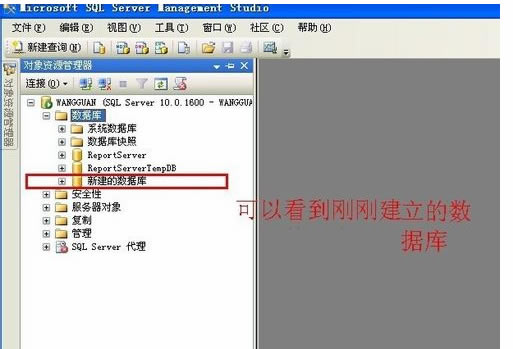【SQLServer官方下载】SQL Server 2008中文版下载 特别版
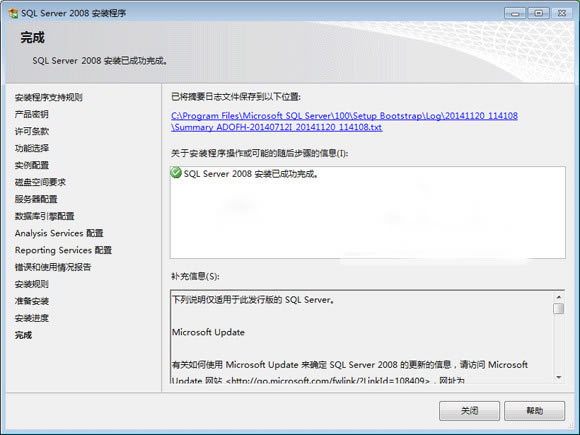
- 软件类型:编程软件
- 软件语言:简体中文
- 授权方式:免费软件
- 更新时间:2024-12-11
- 阅读次数:次
- 推荐星级:
- 运行环境:WinXP,Win7,Win10,Win11
软件介绍
SQLServer官方版是一款功能多样且操作简单的数据库管控软件,在SQL Server 2005上做出了巨大的改进,集数据搜集、查询、分析、整合等功能为一体,而且能够优化嵌入程序、应用程序、各种网站、本机数据的性能,能够支持32位和64位的操作系统,是不可以多得的经典数据管理工具。
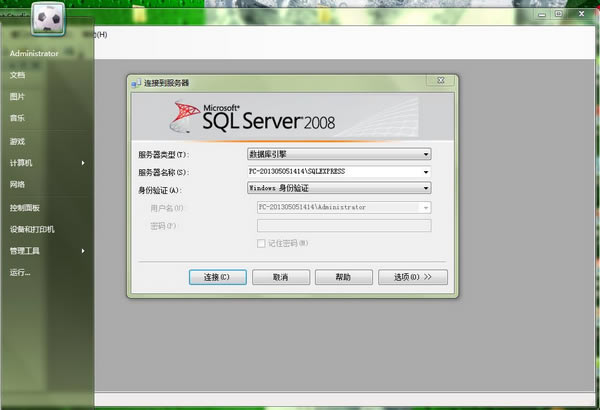
SQLServer官方版软件特色
1、数据库引擎:数据库引擎是用于存储、处理和保护数据的核心服务。数据库引擎提供了受控访问和快速事务处理,以满足企业内最苛刻的数据消费应用程序的要求。数据库引擎还提供了大量的支持以保持高可用性。
2、分析服务:多维数据分析服务允许您设计、创建和管理包含从其他数据源(如关系数据库)聚合的数据的多维结构,从而实现对 OLAP 的支持。
3、数据挖掘:数据挖掘分析服务使您可以设计、创建和可视化数据挖掘模型。通过使用多种行业标准数据挖掘算法,可以基于其他数据源构造这些挖掘模型。
4、整合服务:是一个生成高性能数据集成解决方案的平台,其中包括对数据仓库提供提取、转换和加载 (ETL) 处理的包。
5、复制:复制是一组技术,用于在数据库间复制和分发数据和数据库对象,然后在数据库间进行同步操作以维持一致性。使用复制时,可以通过局域网和广域网、拨号连接、无线连接和 互联网,将数据分发到不同位置以及分发给远程用户或移动用户。
6、报告服务:提供企业级的 Web 报表功能,从而使您可以创建从多个数据源提取数据的表,发布各种格式的表,以及集中管理安全性和订阅。
7、SQL Server服务代理:帮助开发人员生成安全的可缩放数据库应用程序。这一新的数据库引擎技术提供了一个基于消息的通信平台,从而使独立的应用程序组件可作为一个工作整体来执行。服务代理 包括可用于异步编程的基础结构,该结构可用于单个数据库或单个实例中的应用程序,也可用于分布式应用程序。
SQLServer官方版软件功能
简单的数据加密
SQL Server 2008可以对整个数据库、数据文件和日志文件进行加密,而不需要改动应用程序。进行加密使公司可以满足遵守规范和及其关注数据隐私的要求。简单的数据加密的好处包括使用任何范围或模糊查询搜索加密的数据、加强数据安全性以防止未授权的用户访问、还有数据加密。这些可以在不改变已有的应用程序的情况下进行。
外键管理
SQL Server 2008为加密和密钥管理提供了一个全面的解决方案。为了满足不断发展的对数据中心的信息的更强安全性的需求,公司投资给供应商来管理公司内的安全密钥。SQL Server 2008通过支持第三方密钥管理和硬件安全模块(HSM)产品为这个需求提供了很好的支持。
增强了审查
SQL Server 2008使你可以审查你的数据的操作,从而提高了遵从性和安全性。审查不只包括对数据修改的所有信息,还包括关于什么时候对数据进行读取的信息。SQL Server 2008具有像服务器中加强的审查的配置和管理这样的功能,这使得公司可以满足各种规范需求。SQL Server 2008还可以定义每一个数据库的审查规范,所以审查配置可以为每一个数据库作单独的制定。为指定对象作审查配置使审查的执行性能更好,配置的灵活性也更高。
性能数据的采集
性能调整和排除故障对于管理员来说是耗费时间的工作。为了给管理员提供全面的执行洞察力,SQL Server 2008推出了范围更大的数据采集,一个用于存储性能数据的新的集中的数据库,以及新的报表和监控工具。
资源监控器
SQL Server 2008随着资源监控器的推出使公司可以提供持续的和可预测的响应给终端用户。资源监控器使数据库管理员可以为不同的工作负载定义资源限制和优先权,这使得并发工作负载可以为终端用户提供稳定的性能。
稳定的计划
SQL Server 2008通过提供了一个新的制定查询计划的功能,从而提供了更好的查询执行稳定性和可预测性,使公司可以在硬件服务器更换、服务器升级和产品部署中提供稳定的查询计划。
SQLServer官方版安装教程
注:安装SQL Server 2008之前,必须预先安装NET Framework 3.5
1、在Windows7操作系统系,启动Microsoft SQL2008安装程序后,系统兼容性助手将提示软件存在兼容性问题,这里选择“运行程序”开始SQL Server 2008的安装。
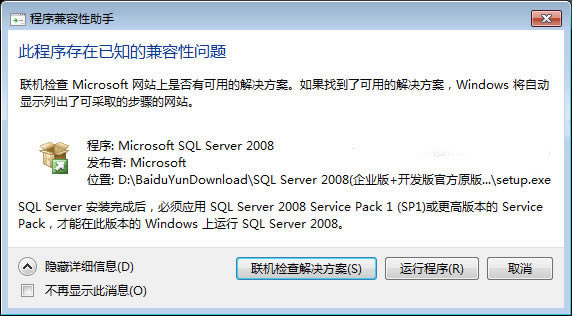
2、进入SQL Server安装中心后跳过“计划”内容,直接选择界面左侧列表中的“安装”,进入安装列表选择。右侧的列表显示了不同的安装选项。本文以全新安装为例说明整个安装过程,因此这里选择第一个安装选项“全新SQL Server独立安装或现有安装添加功能”。
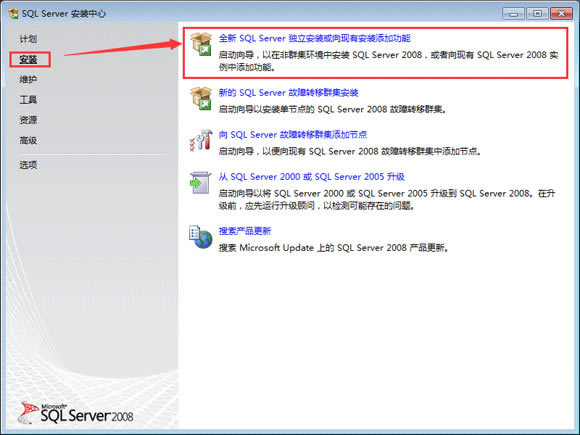
3、选择全新安装之后,系统程序兼容助手再次提示兼容性问题,选择“运行程序”继续安装。
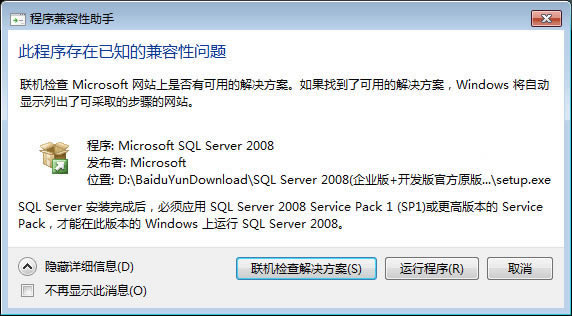
4、进入“安装程序支持规则”安装界面,安装程序将自动检测安装环境基本支持情况,需要保证通过所有条件后才能进行下面的安装,当完成所有检测后,点击“确定”进行下面的安装。
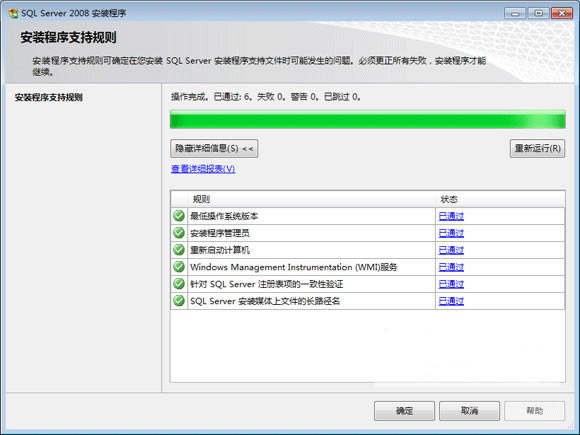
注意:如果此处重启计算机项失败,请按以下提示
a、重启机器,再进行安装,如果发现还有该错误,请按下面步骤
b、在开始->运行中输入regedit
c、到HKEY_LOCAL_MACHINE\SYSTEM\CurrentControlSet\Control\Session Manager 位置
d、在右边窗口右击PendingFileRenameOperations,选择删除,重新扫描
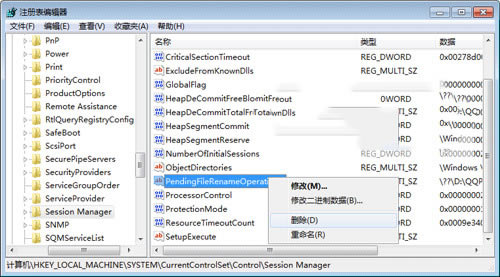
5、接下来是SQL Server2008版本选择和密钥填写,点击下一步,本文以“Enterprise Evaluation”为例介绍安装过程。
SQL Server 2008 序列号:
Enterprise: JD8Y6-HQG69-P9H84-XDTPG-34MBB
Developer: PTTFM-X467G-P7RH2-3Q6CG-4DMYB
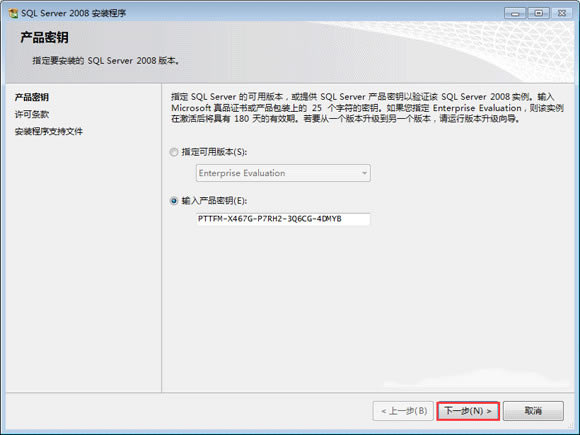
6、在许可条款界面中,需要接受Microsoft软件许可条款才能安装SQL Server2008,点击下一步
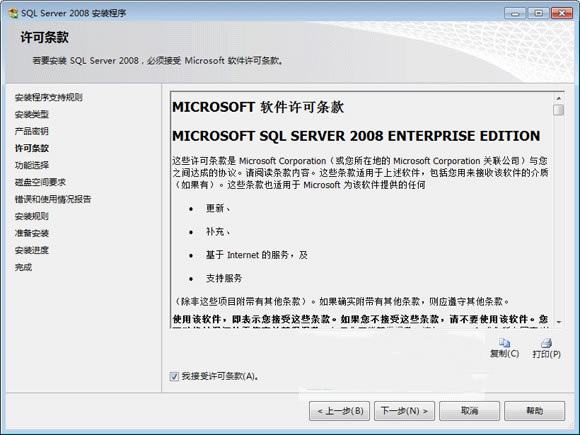
7、进入“功能选择”界面,这里选择需要安装的SQL Server功能,以及安装路径,点击下一步
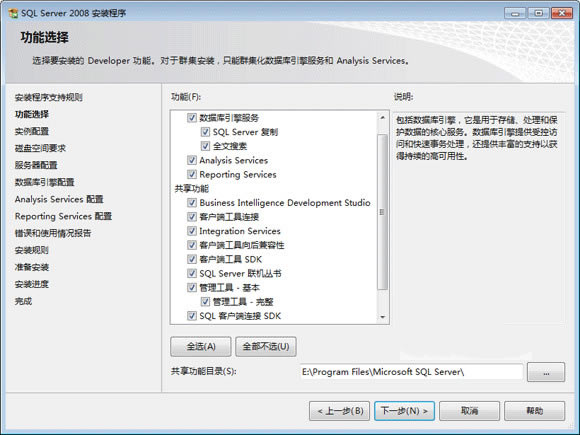
建议:由于数据和操作日志文件可能会特别庞大,请谨慎选择安装路径,或在建立数据库时选择专有的保存路径。
如果更改目录报错,那么请按以下步骤
a、在开始->运行中输入regedit输入“regedit”,运行注册表编辑器
b、找到hkey_local_machine\software\microsoft\windows\currentversion
c、在窗口的右侧找到programfilesdir键和CommonFilesDir键,更改其键值为你希所望的默认安装路径,确认
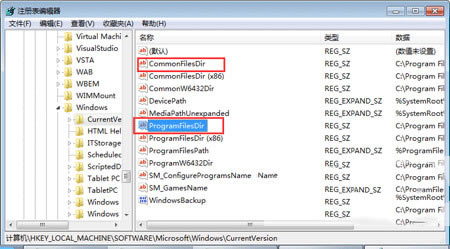
8、接下来是“实例配置”,这里选择默认的ID和路径。
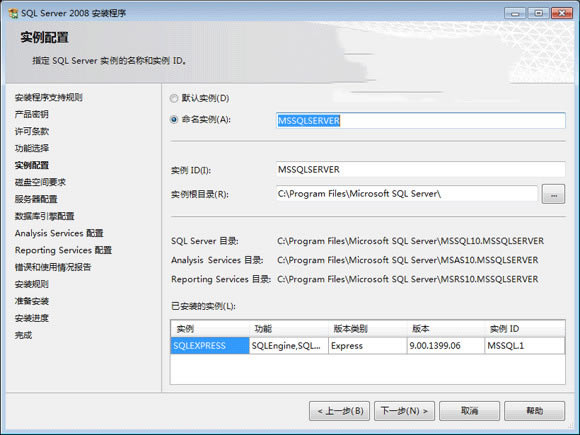
9、确认安装目录
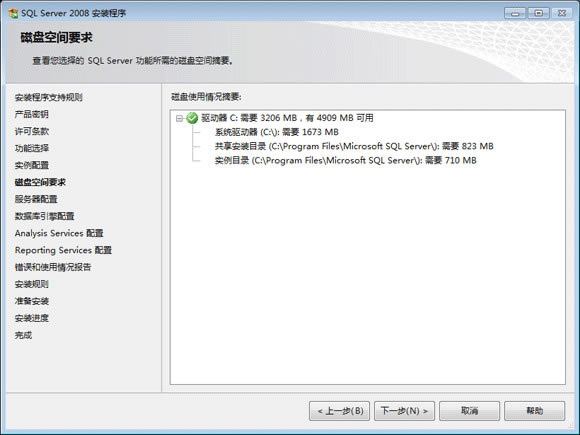
10、在服务器配置中,需要为各种服务指定合法的账户。注意:这里需要根据用户实际需求做出调整,本文没有深入研究用户设置的影响,统一使用一个默认用户。
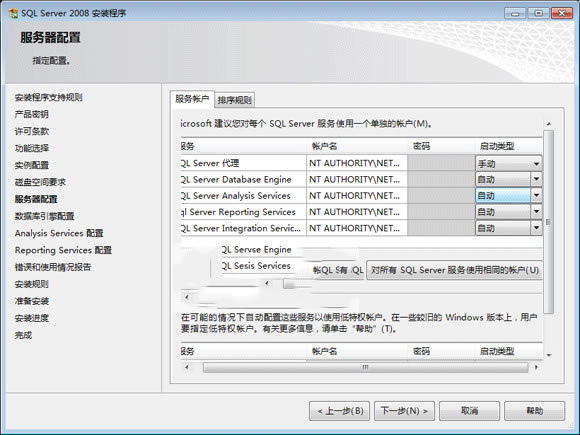
11、接下来是数据库登录时的身份验证,这里需要为SQL Server指定一位管理员,本文以系统管理员作为示例,建议:在服务器上安装SQL Server时,安全起见为此建立独立的用户进行管理。
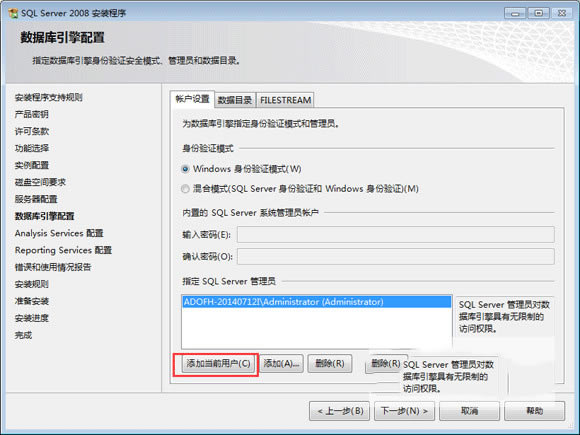
12、为“Analysis Services配置”指定管理员,本文以系统管理员作为示例。建议:在服务器上安装SQL Server时,安全起见为此建立独立的用户进行管理。
.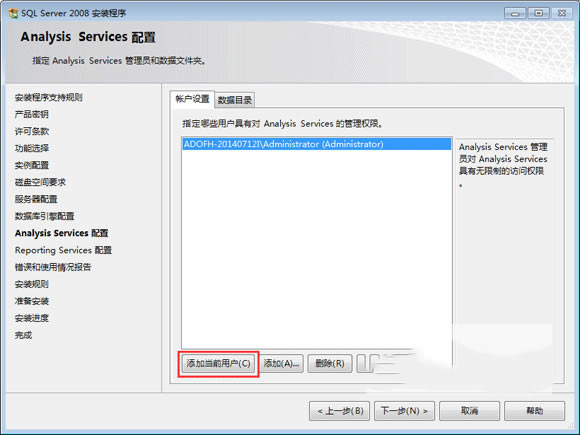
13、在报表服务配置中选择默认模式,用户可根据需求选择。
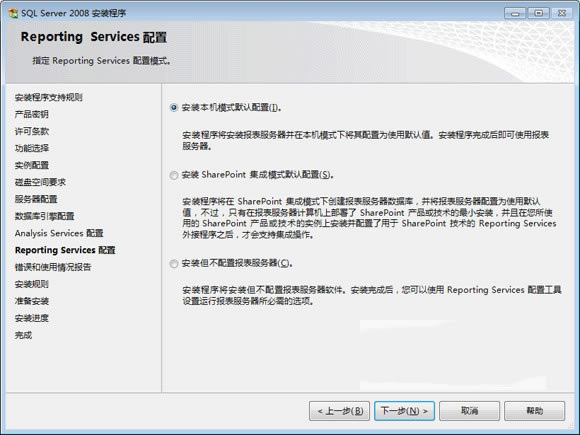
14、“错误和使用情况报告”界面中可选择是否将错误报告发送给微软。
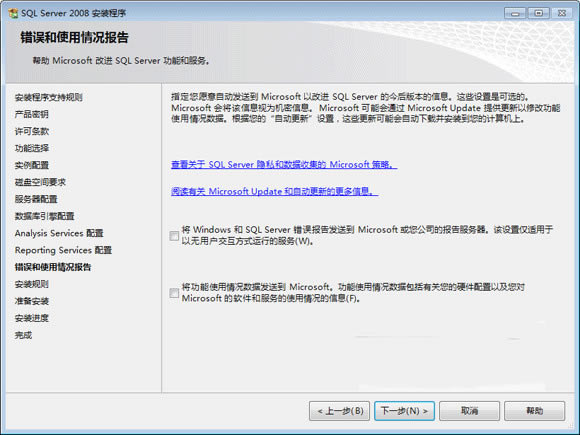
15、最后根据功能配置选择再次进行环境检察
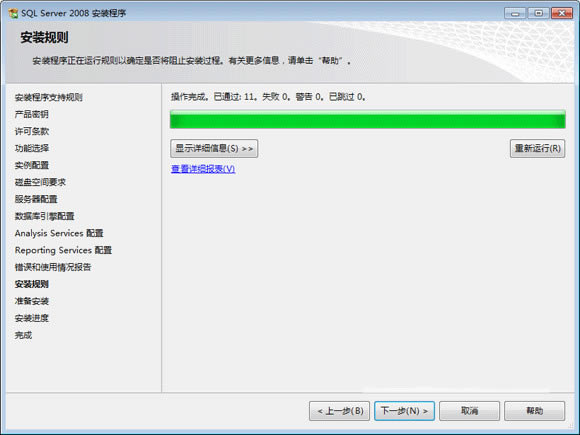
16、当通过检察之后,软件将会列出所有的配置信息,最后一次确认安装,点击“安装”开始SQL Server安装。
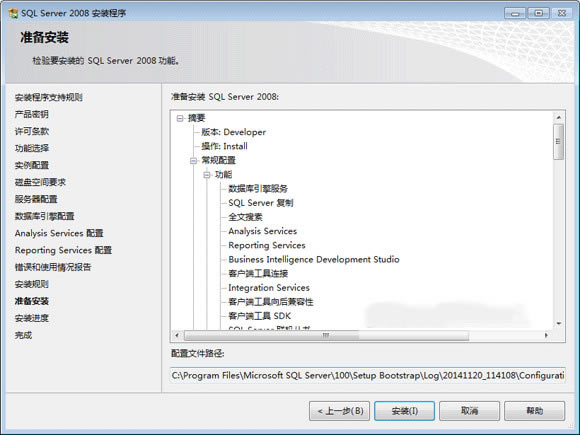
17、根据硬件环境的差异,安装过程可能持续10-30分钟。
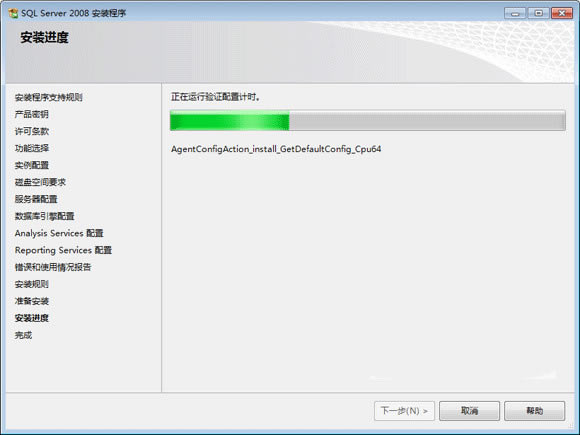
18、当安装完成之后,SQL Server将列出各功能安装状态。

19、此时SQL Server 2008完成了安装,并将安装日志保存在了指定的路径下。
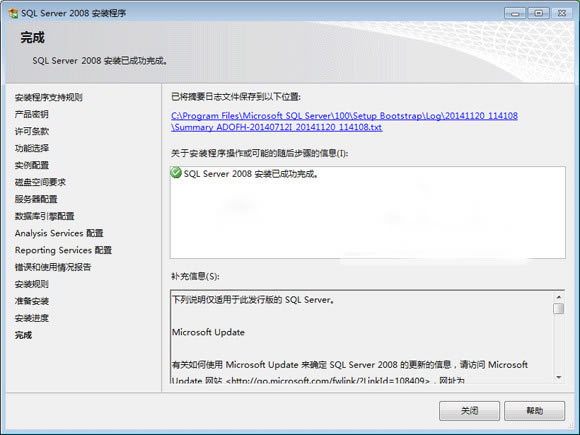
SQLServer官方版使用教程
如何建立数据库
1、选择开始菜单中→程序→【Management SQL Server 2008】→【SQL Server Management Studio】命令,打开【SQL Server Management Studio】窗口,并使用Windows或 SQL Server身份验证建立连接;
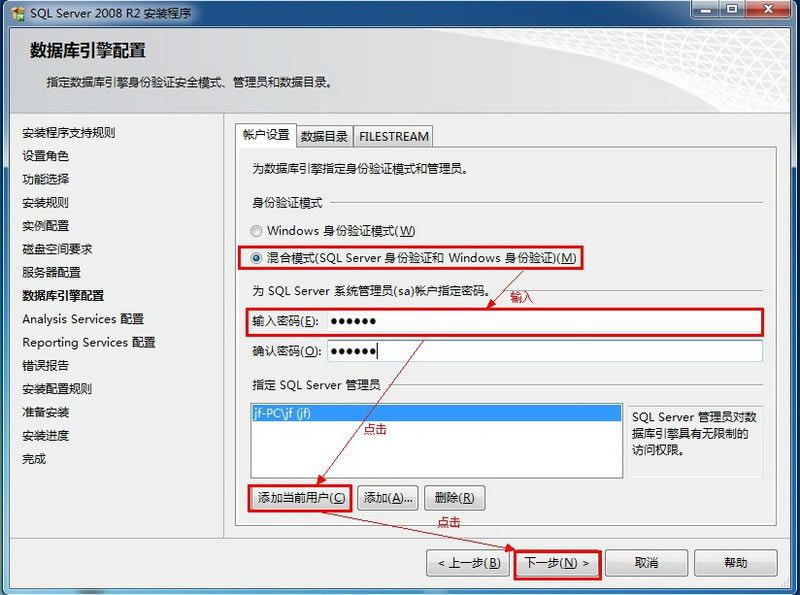
2、在【对象资源管理器】窗口中展开服务器,然后选择【数据库】节点;
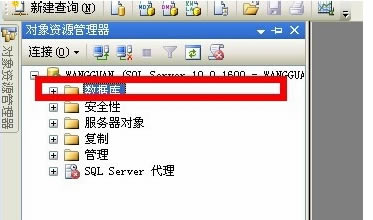
3、右键单击【数据库】节点,从弹出来的快捷菜单中选择【新建数据库】命令。
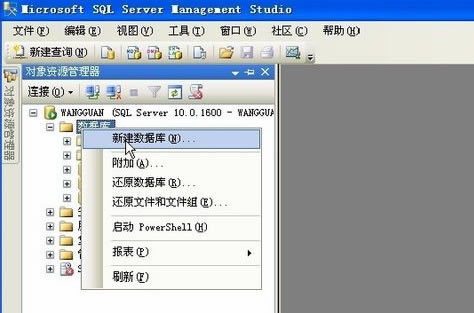
4、执行上述操作后,会弹出【新建数据库】对话框。在对话框、左侧有3个选项,分别是【常规】、【选项】和【文件组】。完成这三个选项中的设置会后,就完成了数据库的创建工作。

5、在【数据库名称】文本框中输入要新建数据库的名称。例如,这里以“新建的数据库”。
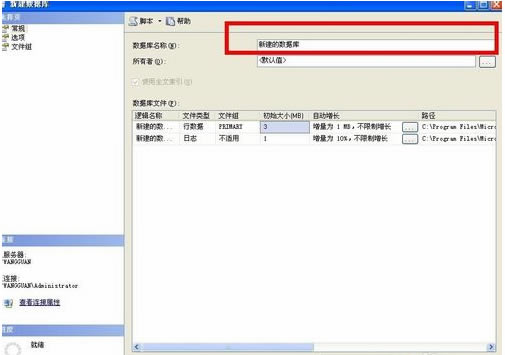
6、在【所有者】文本框中输入新建数据库的所有者,如sa。根据数据库的使用情况,选择启用或者禁用【使用全文索引】复选框。
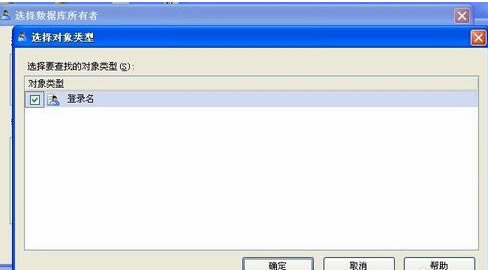
7、在【数据库文件】列表中包括两行,一行是数据库文件,而另一行是日记文件。通过单击下面的【添加】、【删除】按钮添加或删除数据库文件。
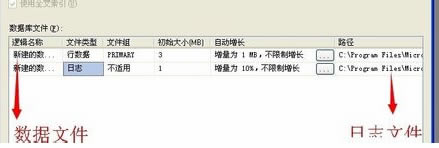
8、切换到【选项页】、在这里可以设置数据库的排序规则、恢复模式、兼容级别和其他属性。
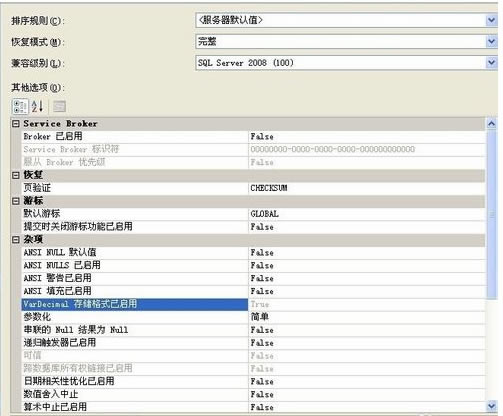
9、切换到【文件组】页,在这里可以添加或删除文件组。
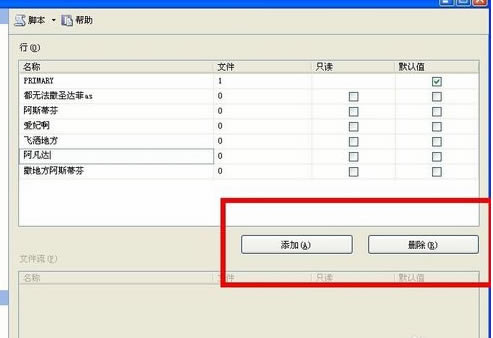
10、完成以上操作后,单击【确定】按钮关闭【新建数据库】对话框。至此“新建的数据”数据库创建成功。新建的数据库可以再【对象资源管理器】窗口看到。